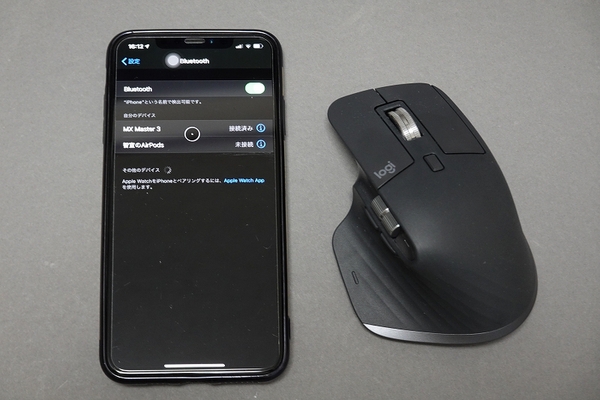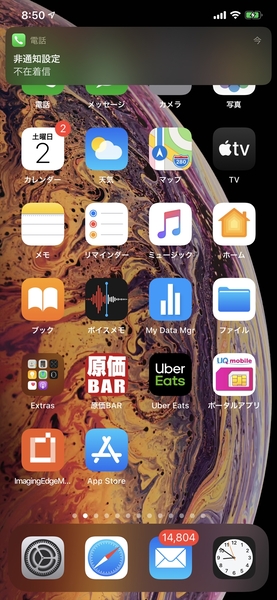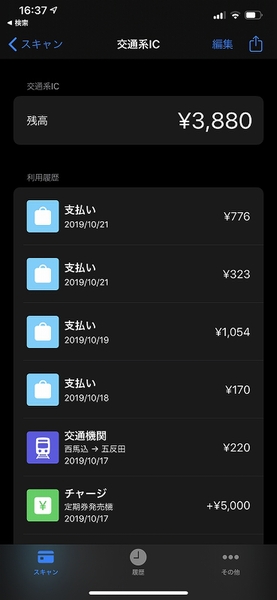【iOS 13の便利テク その4】
ワイヤレスマウスを接続して利用する
ついにiPhoneでマウスが利用できるようになった。Bluetoothで接続してもよし、カメラアダプターを利用して有線でつなぐもよし。まずは、「設定」の「アクセシビリティ」から「タッチ」を開き、「AssistiveTouch」をオンにする。その後、ワイヤレスマウスであれば、Bluetoothの設定画面でペアリングすればいい。
丸いターゲットの形をしたマウスポインターが現れ、マウスで操作できるようになる。クリックすればタップ、右クリックするとカスタムアクションを表示できる。
【iOS 13の便利テク その5】
未登録の電話番号からの着信を拒否する
フリーランスで働いている人は見知らぬ電話番号からかかってきた電話も積極的にとらなければならないが、無意味な営業電話も一定数混じってくる。登録先以外からほとんど電話されることがないなら、登録されていない電話番号からの着信を拒否するのも手だ。
「設定」の「電話」から「着信の消音および着信拒否した連絡先」の「不明な発信者を消音」をオンにすればいい。登録されていない番号や非通知で電話がかかってきても音が鳴らず、留守番電話に繋がるようになる。iPhoneの画面には不在着信の通知が表示されるだけだ。
【iOS 13の便利テク その6】
Suicaの履歴や残高を確認する
iPhone 7以降のiPhoneでは、Suicaなどの交通系ICカードに記録されている履歴や残高を読み取れるようになった。
「Japan NFC Reader」や「ICカードリーダー by マネーフォワード」「バスNAVITIME」などの対応アプリを利用するが、カードをiPhoneにくっつけるだけで読み込めるのが面白い。残高を確認したり、取引をCSVにしたりと今後は活用の幅が広がりそうだ。
週刊アスキーの最新情報を購読しよう
本記事はアフィリエイトプログラムによる収益を得ている場合があります